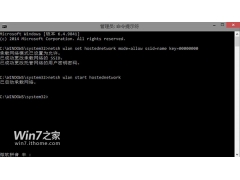前一篇文章介绍了如何最简单高效地制作win10系统启动盘,本文具体教授如何重新安装系统。
首先明确装win10系统,硬盘的分区形式要和bios相应的启动模式。
gpt 对应uefi
mbr对应legacy
硬盘分区形式可在管理-磁盘管理,在磁盘上右键属性 可看到
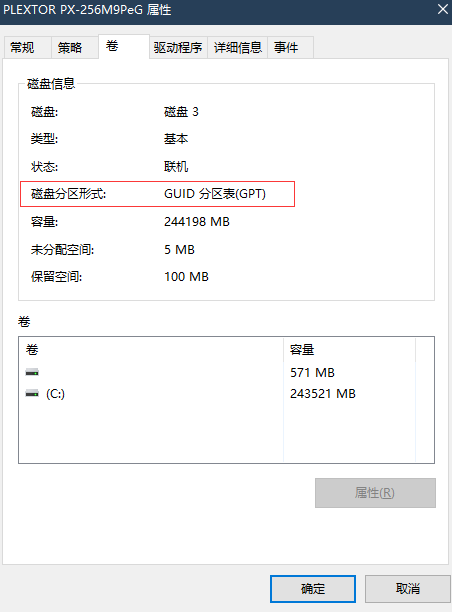
检查硬盘分区的形式
在此,笔者推荐使用ufei进行装机,ufei其显著优点是启动速度更快。
设置系统启动模式该选项需要在主板上bios里设置,
作者的微星X以470为例,进入bios中,选择启动-选择启动模式-UEFI
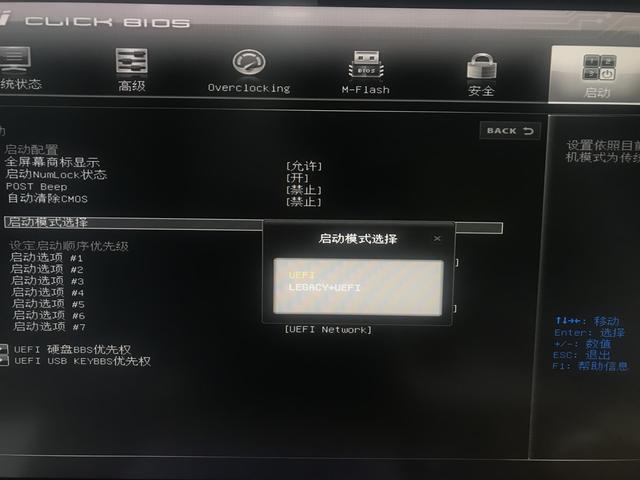
选择启动模式
按F10保存设置即可。
设置U盘启动启动设置上一步时,界面将U盘设置为启动选项 #1 ,设置启动选项 #1就是让U盘有最高级启动。
设置U盘启动启动
设置上一步时,界面将U盘设置为
启动选项 #1 ,
 启动选项 #1
启动选项 #1就是让U盘有最高级启动。
或者更方便的是,按特定键直接选择启动方式,作者是F11.选择相应的。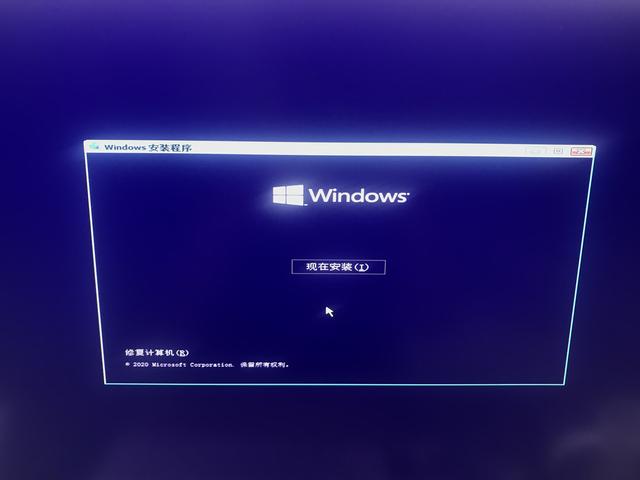
正式装系统
如果上述步骤正确,U盘顺利启动后将进入以下界面。
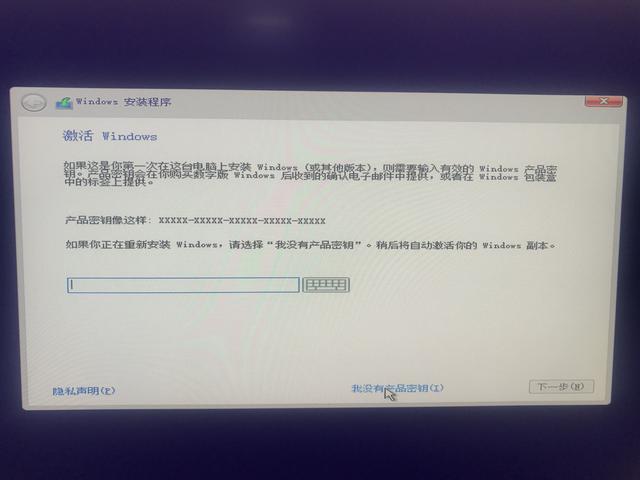
点击现在安装
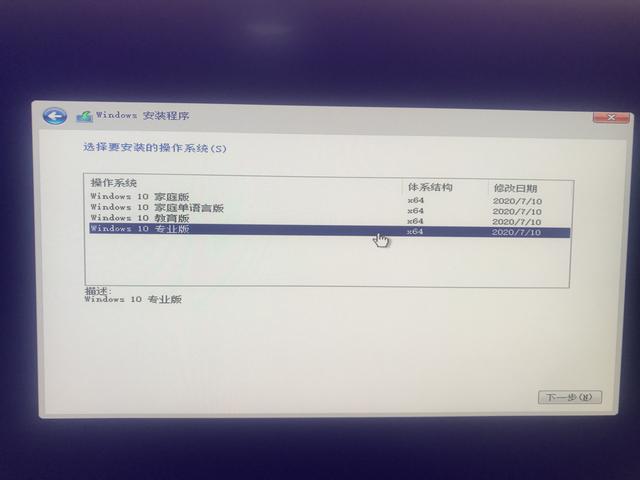
选择我没有产品密钥
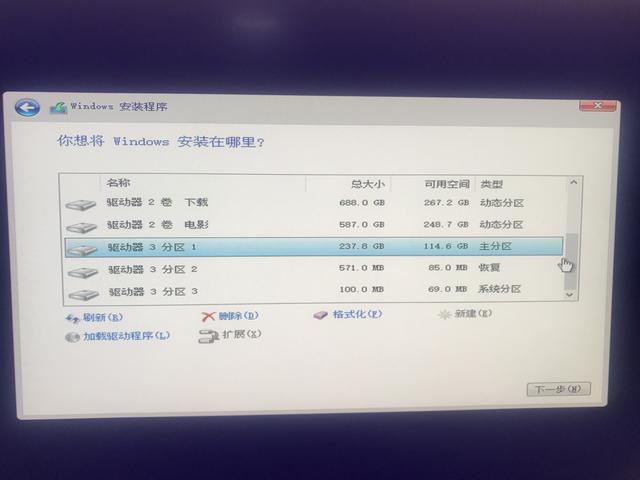
选择相应的版本,点击下一步
单击要安装系统的硬盘。如果直接安装新硬盘,则必须在安装前选择硬盘格式化。如果直接安装新硬盘,则必须在安装前选择硬盘格式化。
后续步骤是分析安装过程。
至此,装Win10基本完毕。